如何重装win10系统?
你会用怎样的词语来评价win10系统呢?其实,并不是过誉了,从安装使用率来说,我们就可以明显知道,win10究竟有多好用了。现在,在三大系统win7、win10、win11中,win10的使用人数是最多的!当然,无论一个系统多么出色,对于初次接触的用户来说,了解如何安装,依然很有必要!那么接下来,就来详细学习如何重装win10吧。
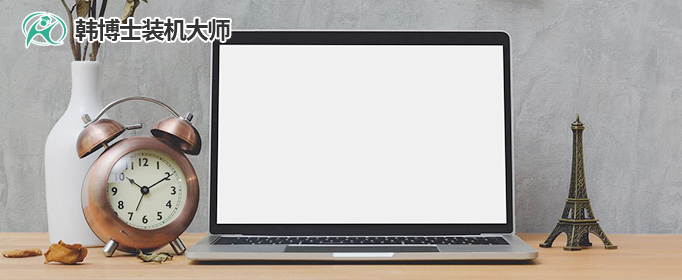
一、装机必备工具
免费好用的一键重装系统软件(点击红字下载)
二、要重装win10系统,有什么事项需要特别注意?
1. 备份重要数据:重装系统会清除硬盘上的所有数据,所以避免数据丢失是首要任务,在进行系统重装之前,务必备份好重要的个人数据。
2. 电源和稳定性:确保电脑接通了电源,并且在安装过程中不会断电。稳定的电源可以避免在安装过程中出现意外中断。
3. 关闭防病毒软件:防病毒软件可能会干扰系统的安装过程,所以,大家在重装系统前,就要先关闭掉这些病毒软件。
三、一键重装win10系统的详细步骤
1. 双击打开韩博士装机大师,接着选择“开始重装”。
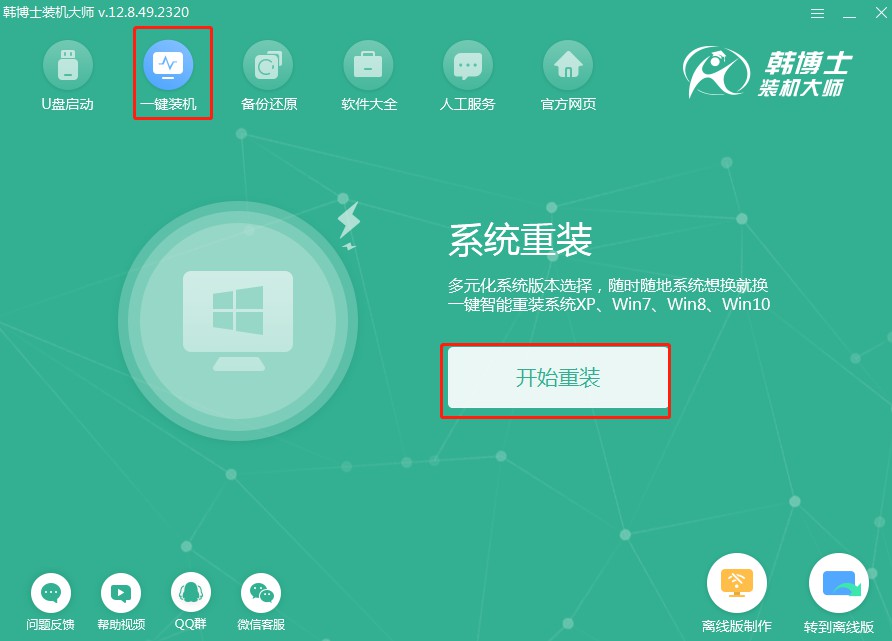
2. 接着进行环境监测,等系统检测完毕后,再点击“下一步”。
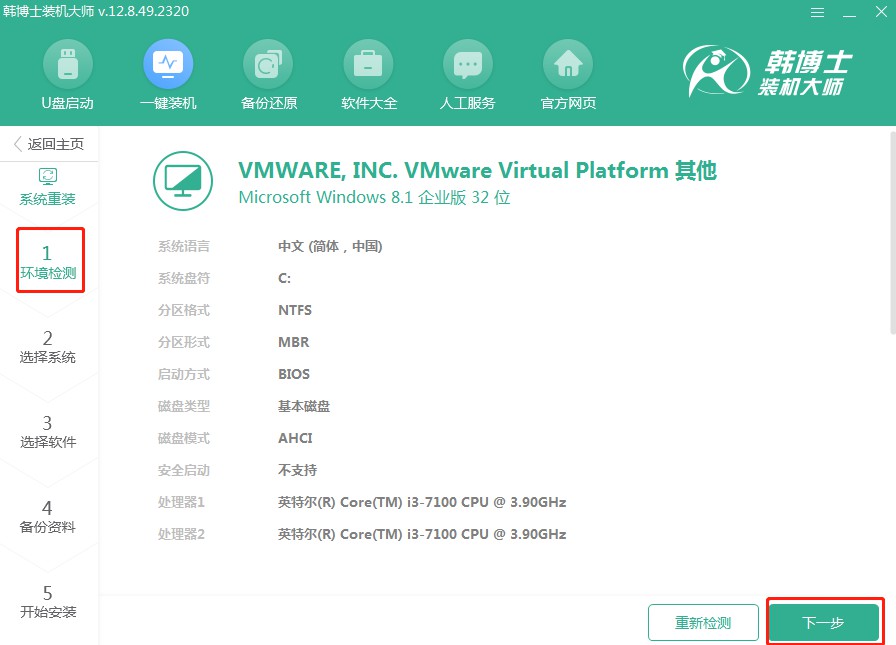
3. 在“选择系统”里选择合适的win10系统文件,点击“下一步”。
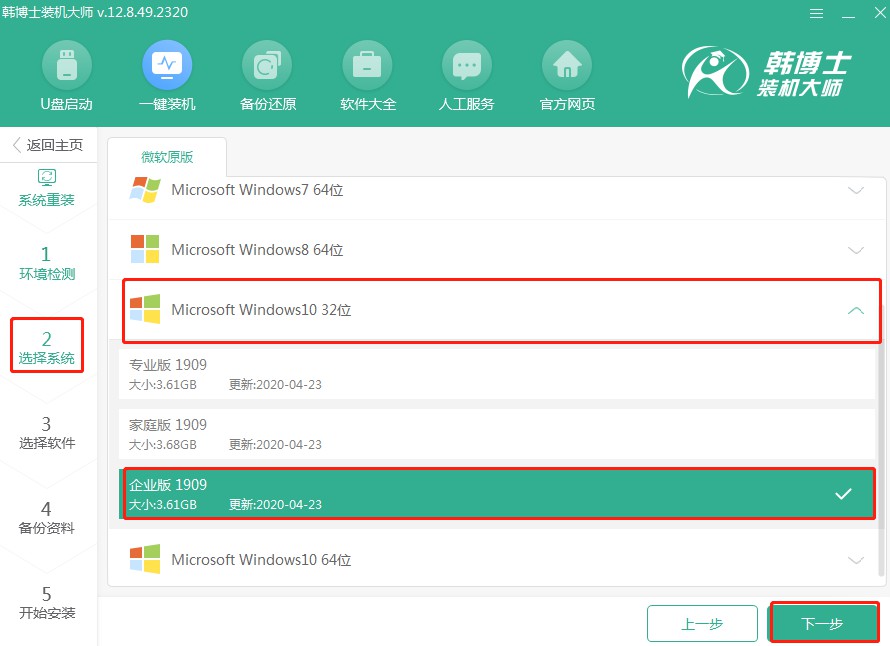
4. 开始下载系统文件,此步骤可能需要耗费一点时间,耐心等待下载完成即可。
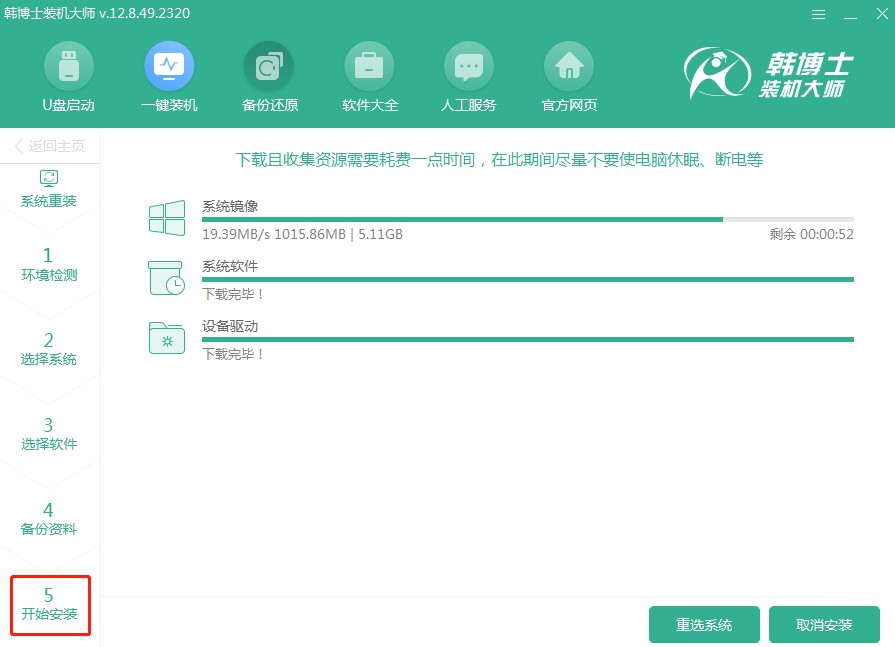
5. 进入部署安装环境,待部署完毕后,点击“立即重启”。
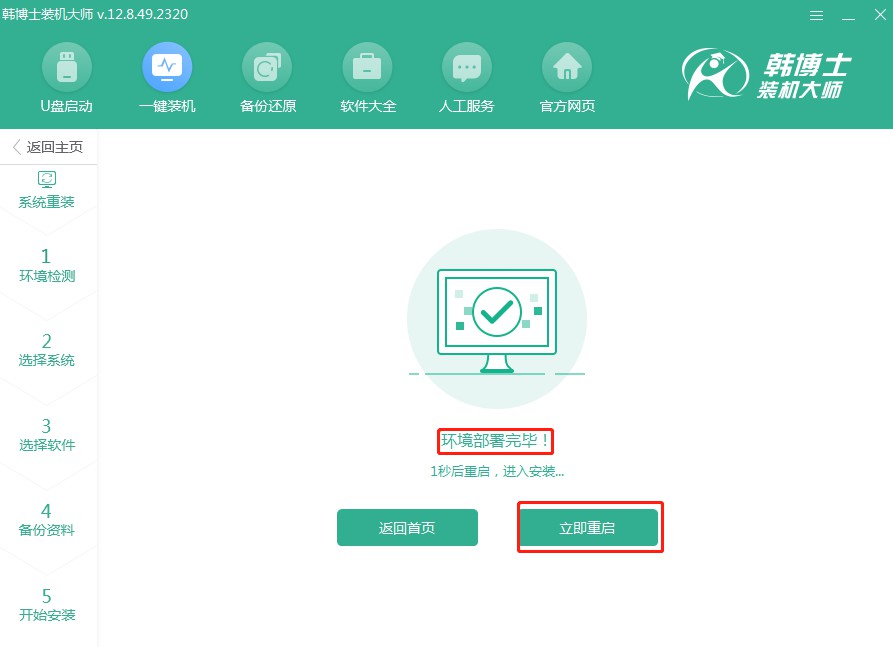
6. 选择第二个选项,接着按回车键进入PE系统。
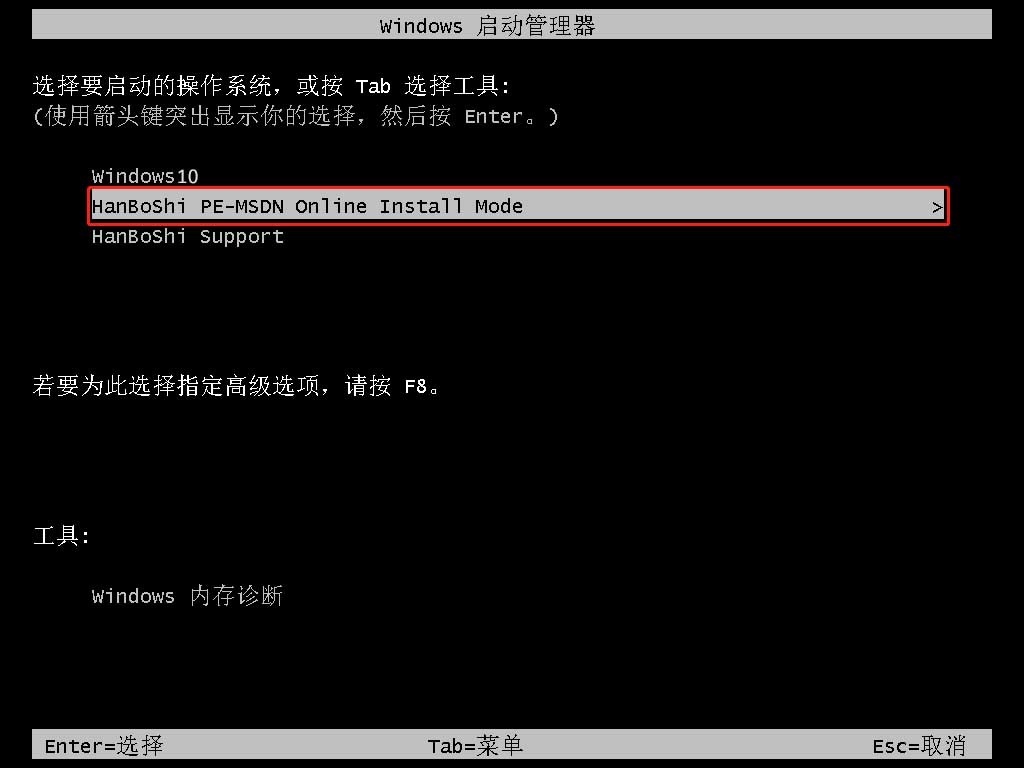
7. 成功进入PE界面,开始重装win10系统,此步骤同样需要耐心等待安装完成,完成后点击“立即重启”。
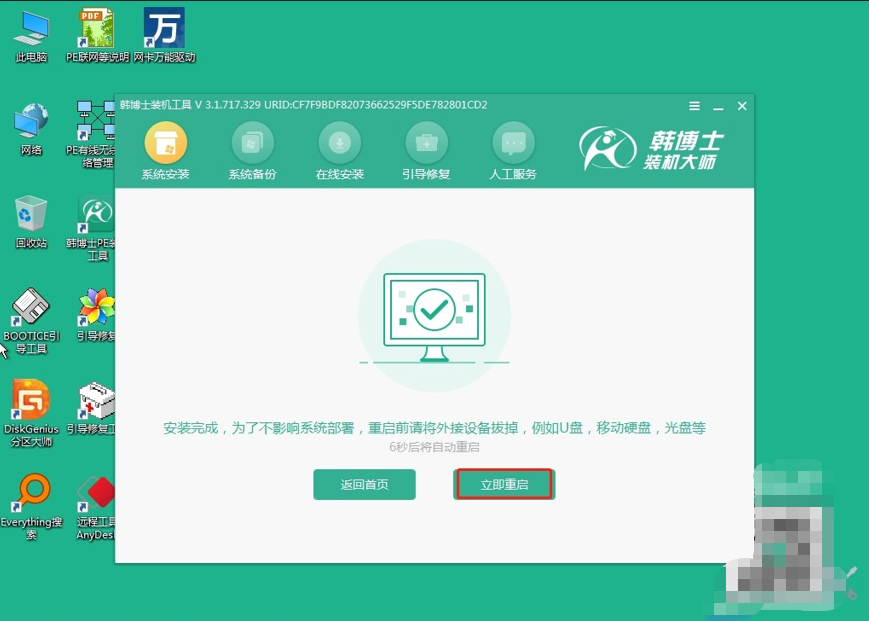
8. 进入win10桌面,表示韩博士重装系统成功。
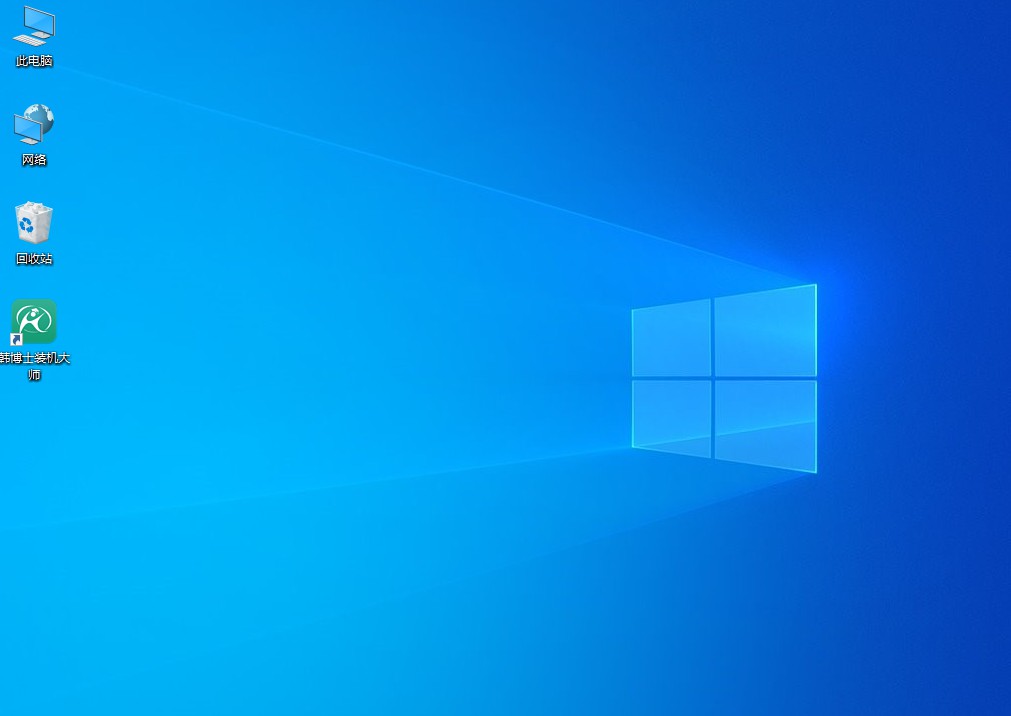
以上就是重装系统win10的详细步骤啦,虽然看起来有些复杂,但只要按照指导一步一步来,最终会发现,重装系统也不过如此嘛!尤其是在韩博士一键重装系统的方法帮助下,整个重装过程更为简洁,就算是电脑小白也能轻松学会的教程,你还在等什么呢?

